Samsung Find
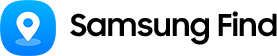
Encontrá lo que importa:
Galaxy, personas y cada momento
¿Perdiste un dispositivo Galaxy? Samsung Find te ayuda a localizarlo con facilidad, ya sea el tuyo o el de alguien de tu familia.
Colocá un SmartTag en los objetos de valor, las mascotas o la mochila de tu hijo para llevar un registro de su paradero.
También podés compartir ubicaciones para mantenerte conectado con tus seres queridos.


¿Qué hago si perdí mi móvil?
Localizá o bloqueá tu dispositivo, o borrá tus datos a través de Samsung Find.
Mantenete conectado con tus seres queridos
Compartan ubicaciones y enterate de cuándo tus seres queridos llegan o salen de lugares clave.


Compartir ubicaciones
En la pestaña Personas, compartí tus ubicaciones con amigos y familiares, y solicitá sus ubicaciones para ver dónde están. Manténganse conectados y controlá a tus seres queridos, incluso cuando estén separados.7


Notificaciones de llegada y salida
Mantenete informado cuando tu hijo o tus seres queridos lleguen o salgan de lugares clave como la casa, la escuela o el trabajo. Se les notificará cuando se comparta su ubicación, lo que los mantendrá conectados, y con su privacidad protegida.8


Tomá el control con anticipación
Preparate para una pérdida inesperada de dispositivos con Samsung Find.
Notificarme cuando haya olvidos
Activá “Alerta para olvidos” para recibir alertas si dejás un SmartTag o un dispositivo portátil, Galaxy Buds, Watch o Ring, conectado a tu smartphone o tableta. Establecé zonas seguras para evitar alertas innecesarias mientras permanecés protegido en otro lugar.


Hacé un seguimiento de lo que te importa con SmartTag
Conectá un SmartTag y rastreá casi cualquier objeto, en cualquier momento: tus llaves, tu bicicleta, tu valija o, incluso, a tu mascota. Mirá el historial de movimientos de hasta una semana en un mapa y compartí la ubicación para que tu familia pueda ayudar con el seguimiento.9


Encontrá dispositivos incluso sin conexión
Con la búsqueda fuera de línea habilitada, la red Galaxy te ayuda a localizar tus dispositivos, incluso cuando no están conectados a la red.5,6,10


Instrucciones
Explorá formas de aprovechar al máximo Samsung Find.
Habilitar “Permitir que se encuentren dispositivos”
Cómo utilizar la búsqueda sin conexión
Explora características clave
Mantenete conectado con lo que más importa, desde las personas hasta los dispositivos y los artículos.
Personas
Compartir con amigos y familiares
Activá el uso compartido de ubicaciones para transmitir tu paradero actual a amigos y familiares durante periodos de tiempo específicos, como una hora o un día. Podés incluso compartir tu ubicación con contactos en teléfonos, tabletas o relojes Samsung Galaxy, y también solicitarlos.


Dispositivo
Localización de dispositivos
Comprobá el paradero de tu dispositivo Samsung Galaxy en el mapa y recibí instrucciones de navegación precisas. Si perdés el smartphone y no podés acceder a la aplicación Samsung Find, probá localizar tus dispositivos Samsung Galaxy con la aplicación Samsung Find de un familiar, siempre que antes hayas compartido su ubicación con vos. También podés iniciar sesión en samsungfind.samsung.com.


Artículos
Seguimiento de pertenencias personales
Descubrí las SmartTags y otros rastreadores compatibles registrados en SmartThings, accesibles a través de la pestaña Elementos de la aplicación Samsung Find. Registrá SmartTags directamente en la aplicación no solo para realizar un seguimiento de los artículos personales, sino también para ampliar su funcionalidad a mascotas, bicicletas y más.


Preguntas frecuentes
No. Samsung Find es una aplicación diferente de SmartThings Find. En Samsung Find, podés localizar y administrar tus dispositivos usando tres pestañas recientemente diseñadas: 'Dispositivos', 'Artículos' y 'Personas'. En la pestaña “Personas”, es conveniente agregar amigos y familiares y compartir todas las ubicaciones en un solo lugar.
No. Tu ubicación se comparte solo si aceptás una solicitud de uso compartido de ubicación. Si decidís no aceptarla, tu información no se compartirá, ni siquiera con tus familiares.
Si aceptás la solicitud de uso compartido, podés establecer la duración del uso compartido: una hora, un día o hasta que se desactive el uso compartido. También podés dejar de compartir en cualquier momento.
Además, podés recibir una notificación cada vez que la persona con la que compartiste tu ubicación la verifique.
No. Los niños solo pueden compartir su ubicación e información del dispositivo con los miembros registrados en su grupo familiar de Samsung Account.
Los dispositivos que iniciaron sesión con la misma Samsung Account utilizada para iniciar sesión en Samsung Find, teléfono inteligente Galaxy, Galaxy Tab, Galaxy Book, etc., aparecerán en la pestaña “Dispositivos”. Además, también aparecerán dispositivos como dispositivos portátiles que se conectan a dispositivos principales a través de Bluetooth: Galaxy Buds, Galaxy Watch, Galaxy Ring y S Pen.
Para localizar rastreadores como SmartTag con Samsung Find, primero debés registrarlos en SmartThings. Podés hacerlo fácilmente seleccionando el botón “Agregar elemento” en la pestaña Elementos de la aplicación Samsung Find.
No. Samsung Find se puede usar en cuentas secundarias, pero los niños deben obtener el consentimiento de sus padres o tutores para usar la función de uso compartido de ubicación.
Tanto la aplicación Samsung Find como el sitio web proporcionan funciones como ubicar tus propios dispositivos y los de tu familia y protegerlos cuando se pierden. Sin embargo, algunas funciones solo pueden estar disponibles en la aplicación o en el sitio web. El sitio web de Samsung Find está diseñado para ayudarte a localizar un dispositivo perdido cuando vos o un familiar no pueden acceder a la aplicación Samsung Find. Por lo tanto, es posible que ciertas funciones no sean compatibles con el sitio web.
•Las siguientes funciones solo están disponibles en la aplicación Samsung Find.
- Compartir ubicación, Buscar cerca, Alerta para olvidos, Navegar, Historial de ubicación, etc.
• Las siguientes funciones solo están disponibles en el sitio web de Samsung Find.
- Borrar datos, extender la vida útil de la batería, rastrear la ubicación, etc.
※ Las funciones compatibles con la aplicación o el sitio web están sujetas a cambios.
- Imágenes simuladas con fines ilustrativos.
- Los dispositivos compatibles pueden variar según el país, la región y el operador.
- Tu dispositivo debe estar encendido para iniciar sesión en Samsung Account.
- Dispositivos compatibles: dispositivos Galaxy (teléfonos inteligentes y tabletas Galaxy con Android 8 o superior, Galaxy Watch con Tizen OS 5.5 o superior o Wear OS, Galaxy Buds+ o posteriores, todos los modelos de la serie Galaxy SmartTag, modelos Galaxy Book, S Pen Pro) y SmartTags compatibles que pueden integrarse a SmartThings.
- La aplicación Samsung Find está disponible para su descarga desde Galaxy Store y Google Play. Para Galaxy Book, podés descargar la aplicación Samsung Find Windows desde Microsoft Store.
- Para usar Samsung Find, se debe activar “Permitir que se encuentre este smartphone” en la configuración de Find My Mobile.
- Cómo habilitar la opción 'Enviar última ubicación'. Desde Configuración > Seguridad y privacidad > Protección del dispositivo perdido > Find My Mobile > Habilitar ‘Enviar última ubicación’ o la aplicación Samsung Find > Configuración > Permitir que se encuentren dispositivos > Este dispositivo > Habilitar ‘Enviar última ubicación’.
- El uso compartido de la ubicación del dispositivo familiar solo está disponible dentro de los grupos familiares de Samsung Account. Para configurar un grupo familiar, andá a Configuración del dispositivo > Samsung Account > Familia.
- El modo perdido para Galaxy Buds y Galaxy SmartTag solo está disponible en modelos con la función NFC.
- Esta función está disponible en el sitio web de Samsung Find.
- La función de búsqueda sin conexión actualmente solo es compatible con teléfonos inteligentes y tabletas Galaxy con Android 8 o posterior. También es compatible con Galaxy Watch3 o superior, Galaxy Buds Pro, Galaxy Buds Live, Galaxy Buds FE, Galaxy Buds2 o superior, Galaxy S Pen, Galaxy Ring y todo tipo de etiquetas de la serie Galaxy SmartTag. Los dispositivos compatibles se agregarán continuamente.
- La función de búsqueda fuera de línea solo se puede utilizar cuando la configuración de “búsqueda fuera de línea” está habilitada. Para obtener información sobre cómo habilitar la configuración de “búsqueda fuera de línea”, consultá “Cómo usar la búsqueda fuera de línea”. La configuración de búsqueda fuera de línea en el teléfono inteligente o tableta conectados también se aplica a Galaxy Watch, Galaxy Buds, Galaxy Ring, Galaxy S Pen Pro y SmartTags que admitan la función de búsqueda fuera de línea.
- La función de uso compartido de ubicación se activa solo cuando el destinatario acepta explícitamente la solicitud de uso compartido de ubicación. Sin dicho consentimiento, la información de ubicación no se compartirá bajo ninguna circunstancia. Además, podés dejar de compartir tu ubicación en cualquier momento sin el consentimiento de la otra parte. Sin embargo, en el caso de una cuenta infantil, cualquier intento de compartir o dejar de compartir la ubicación de la cuenta o del dispositivo asociado con otros o a familiares requiere autenticación o aprobación del dispositivo del padre o tutor.
- La función de notificación de llegada y salida solo está disponible mientras la otra parte comparta su ubicación con vos.

















